Разберете името на компютъра в мрежата
Доста голям брой компютри могат да бъдат свързани към една локална мрежа, всяка от които има свое уникално име. В рамките на тази статия ще обсъдим как да определим това име.
съдържание
Разберете името на компютъра в мрежата
Ще разгледаме както системните инструменти, които са достъпни по подразбиране във всяка версия на Windows, така и специална програма.
Метод 1: Специален софтуер
Има много програми, които ви позволяват да разберете името и друга информация за компютри, свързани към същата локална мрежа. Ще разгледаме MyLanViewer - софтуер, който ви позволява да сканирате мрежови връзки.
Изтеглете MyLanViewer от официалния сайт
- Изтеглете, инсталирайте и стартирайте програмата. Тя може да се използва безплатно само за 15 дни.
- Кликнете върху раздела "Сканиране" и в горния панел кликнете върху бутона "Стартиране на бързо сканиране" .
- Ще бъде представен списък с адреси. В реда "Вашият компютър" кликнете върху иконата с изображението на знак плюс.
- Името, което ви трябва, се намира в блока " Име на хоста" .
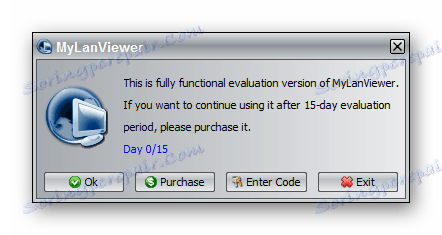
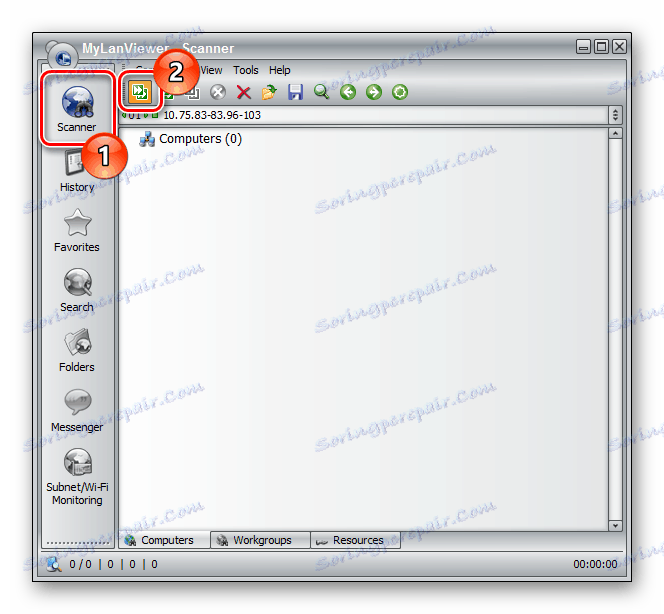

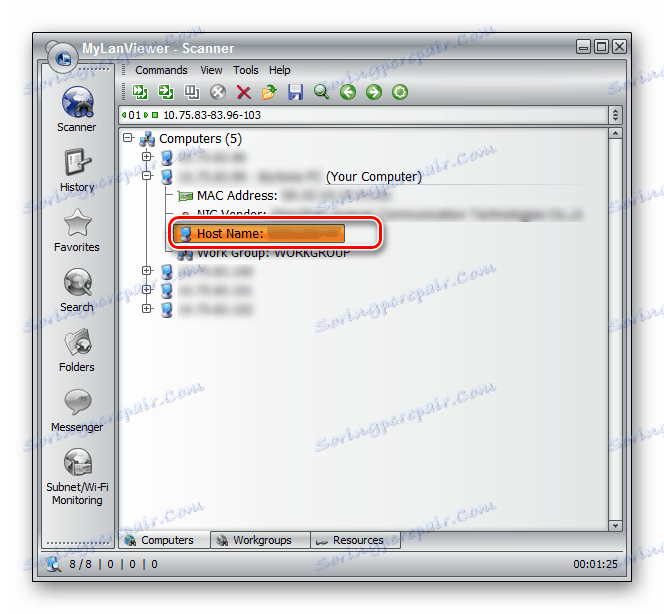
Ако желаете, можете самостоятелно да проучите други функции на програмата.
Метод 2: "Команден ред"
Можете да откриете името на компютъра в мрежата чрез "Command Line" . Този метод ще ви позволи да изчислите не само името на компютъра, но и друга информация, като идентификатор или IP адрес.
Вижте също: Как да разберете IP адреса на компютъра
- От менюто "Старт" отворете команден ред или Windows PowerShell .
- След потребителското име, добавете следната команда и натиснете клавиша "Enter" .
ipconfig - В една от блоковете "Local Area Connection" намерете и копирайте стойността "IPv4-адрес" .
- Сега въведете следната команда в празния ред и добавете копирания IP адрес, разделен от интервал.
tracert - Ще получите името на компютъра в локалната мрежа.
- Допълнителна информация може да бъде намерена с помощта на командата по-долу и добавяне след нея на IP адреса на желания компютър в мрежата.
nbtstat -a - Необходимата информация се намира в блока "Таблица на имената на NetBIOS на отдалечени компютри" .
- Ако трябва да знаете името на вашия компютър в мрежата, можете да се ограничите до специален екип.
hostname
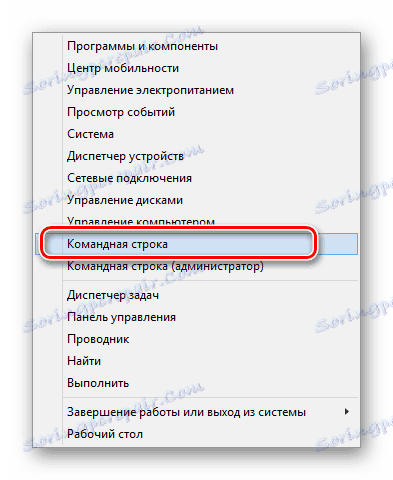
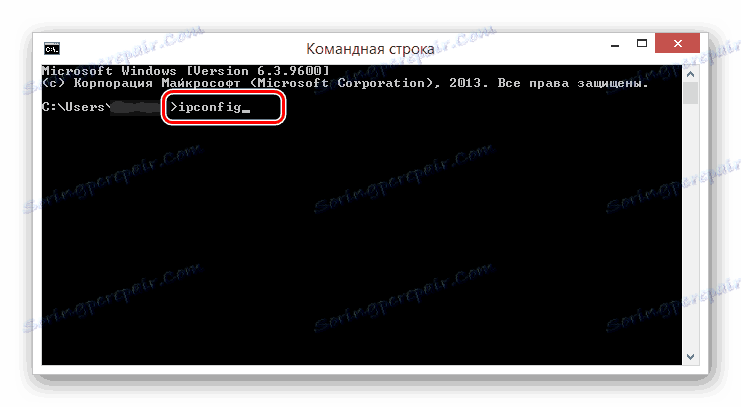
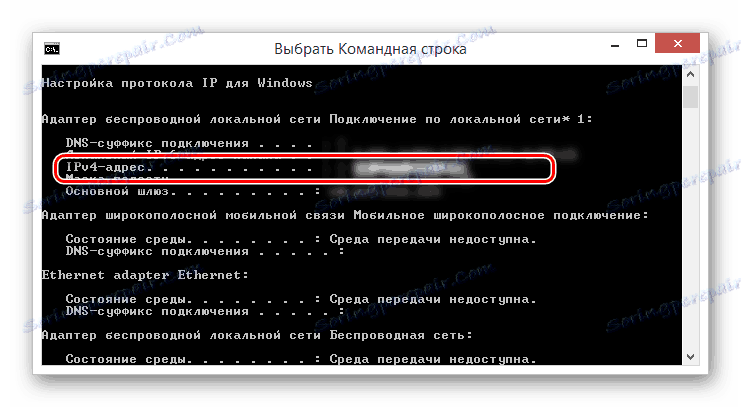
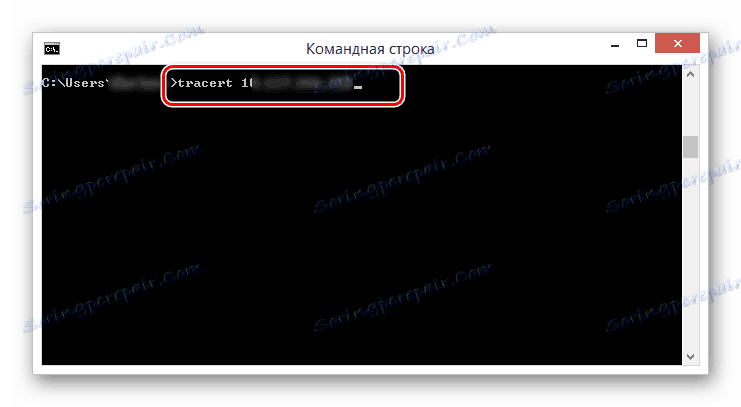

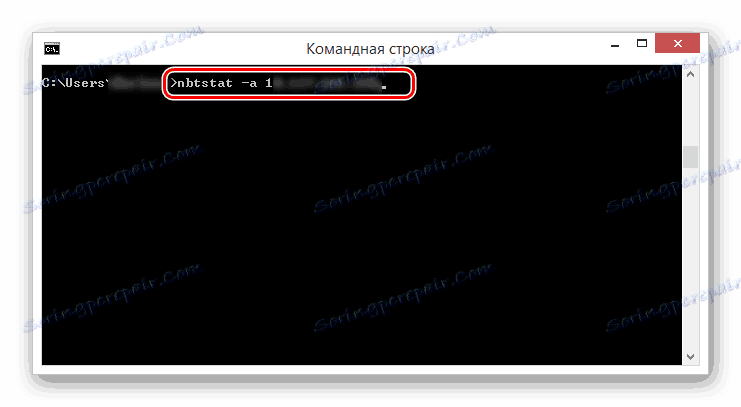

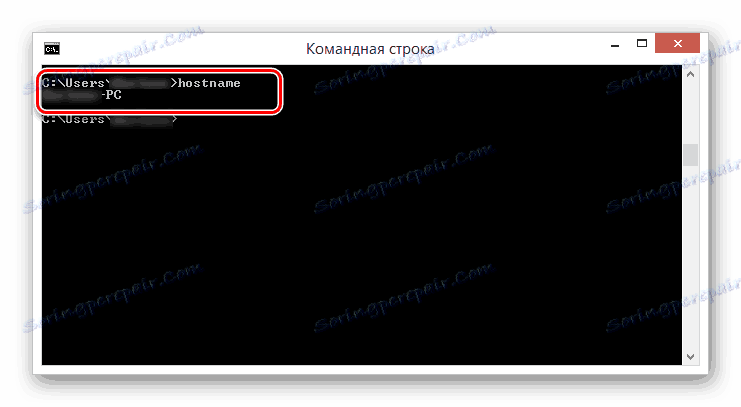
Ако имате въпроси относно този метод, моля, свържете се с нас в коментарите.
Вижте също: Как да разберете компютърния идентификатор
Метод 3: Променете името
Най-простият метод за изчисляване на име е да видите свойствата на компютъра. За да направите това, щракнете с десния бутон върху бутона "Старт" и изберете "Система" в списъка.
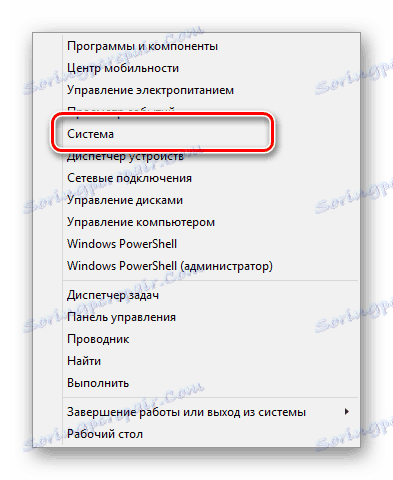
След отваряне на прозореца "Система" информацията, която ви е необходима, ще бъде представена в редовете "Пълно име" .
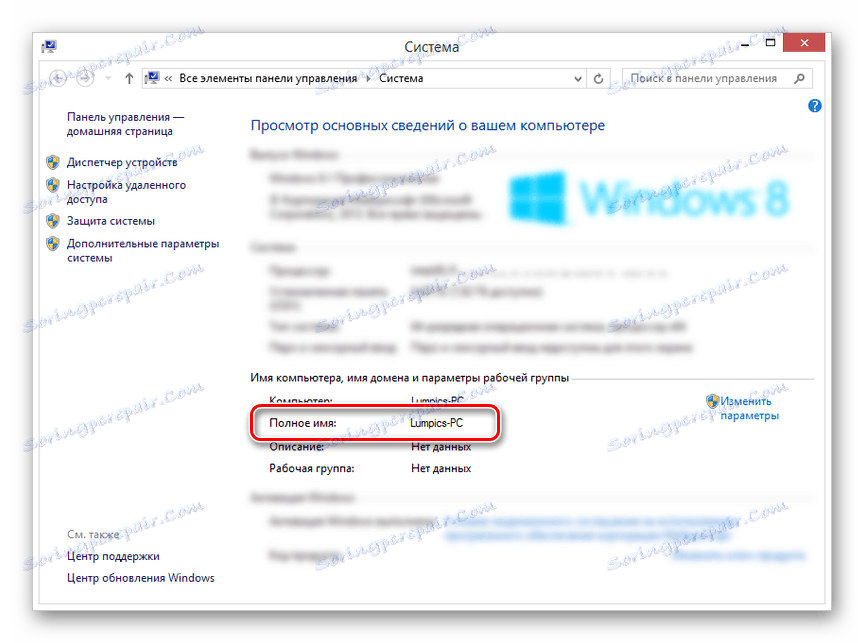
Тук можете да намерите друга информация за компютъра, както и да го редактирате, ако е необходимо.
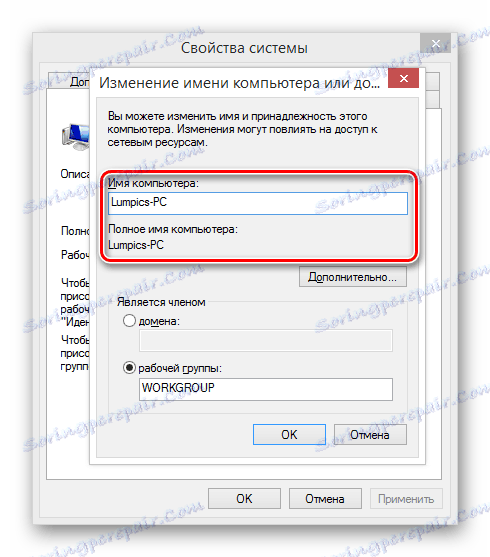
Повече подробности: Как да промените името на компютъра
заключение
Обсъжданите в статията методи ще ви позволят да откриете името на всеки компютър в локалната мрежа. В този случай, вторият метод е най-удобен, тъй като ви позволява да изчислявате допълнителна информация, без да изисквате инсталирането на софтуер на трета страна.